|
第一步:启动Excel2007(其他版本操作类似),新建一个工作簿,选中Sheet1工作表的某个区域,如A1—H20,再单击“开始-样式-条件格式”命令,在下拉菜单中选取“新建规则”,弹出“新建格式规则”对话框。 在“选择规则类型”列表中选择“使用公式确定要设置格式的单元格”,然后在下方的“为符合此公式的值设置格式”文本框中输入公式“=mod(row(),2)=1”(见图1),含义是:查找指定区域中,行号是奇数的单元格为要设置格式的单元格。
(图1) 第二步:在图1窗口中单击“格式”按钮,切换到“边框”选项卡,点击“颜色”下拉按钮,选中左上角的“白色”颜色,并在右侧“边框”预览窗口的四边边框线中点击下边线;再按此法将“边框”预览窗口的四边边框线中的上边线颜色设置为“灰色50%”,左边线的颜色设置为“白色”,最后切换到“图案”选项卡将背景色设置为“灰色25%”并单击“确定”。 第三步:再重复上面的过程,从“新建规则”开始,只需要将1所示的“新建格式规则”中的文本框中的公式换成“=mod(row(),2)=0”。 接着单击“格式”按钮,切换到“边框”选项卡,将下边线的颜色设置为“灰色50%”,上边线和右边线的颜色设置为“白色”。最后切换到“图案”选项卡将背景色设置为“灰色25%”,确定,返回“条件格式”窗口,确定就看到效果了(见图2)。
(图2)
[快知道]:如何统计不同单元格中不同内容的数量 |
鏀惰棌鎴愬姛鏌ョ湅鏀惰棌>>
正在阅读:用“条件格式”让Excel2007单元格变立体用“条件格式”让Excel2007单元格变立体
2008-11-22 12:05
出处:
责任编辑:caijunjun



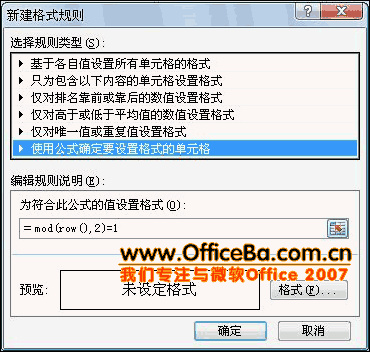
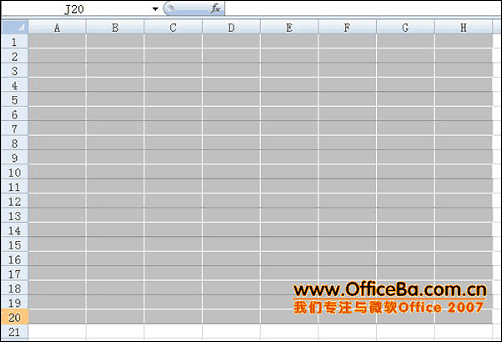
 西门子(SIEMENS)274升大容量家用三门冰箱 混冷无霜 零度保鲜 独立三循环 玻璃面板 支持国家补贴 KG28US221C
5399元
西门子(SIEMENS)274升大容量家用三门冰箱 混冷无霜 零度保鲜 独立三循环 玻璃面板 支持国家补贴 KG28US221C
5399元 苏泊尔电饭煲家用3-4-5-8个人4升电饭锅多功能一体家用蓝钻圆厚釜可做锅巴饭煲仔饭智能煮粥锅预约蒸米饭 不粘厚釜 4L 5-6人可用
329元
苏泊尔电饭煲家用3-4-5-8个人4升电饭锅多功能一体家用蓝钻圆厚釜可做锅巴饭煲仔饭智能煮粥锅预约蒸米饭 不粘厚釜 4L 5-6人可用
329元 绿联65W氮化镓充电器套装兼容45W苹果16pd多口Type-C快充头三星华为手机MacbookPro联想笔记本电脑配线
99元
绿联65W氮化镓充电器套装兼容45W苹果16pd多口Type-C快充头三星华为手机MacbookPro联想笔记本电脑配线
99元 KZ Castor双子座有线耳机入耳式双单元哈曼曲线发烧HiFi耳返耳麦
88元
KZ Castor双子座有线耳机入耳式双单元哈曼曲线发烧HiFi耳返耳麦
88元 格兰仕(Galanz)电烤箱 家用 40L大容量 上下独立控温 多层烤位 机械操控 烘培炉灯多功能 K42 经典黑 40L 黑色
499元
格兰仕(Galanz)电烤箱 家用 40L大容量 上下独立控温 多层烤位 机械操控 烘培炉灯多功能 K42 经典黑 40L 黑色
499元 漫步者(EDIFIER)M25 一体式电脑音响 家用桌面台式机笔记本音箱 蓝牙5.3 黑色
117元
漫步者(EDIFIER)M25 一体式电脑音响 家用桌面台式机笔记本音箱 蓝牙5.3 黑色
117元













